PC設定備忘録
気が向いたら書き足していく。
あくまで自己責任でお願いします。ソースもたまに貼るので詳しいところはそこを見てください。
HEPTのやつ
win + Rキーで「cmd」と入力してenterでコマンドプロンプトを起動し以下のコマンドを入力。
bcdedit
# HEPTの状態が確認できる
# useplatformclock yesだとHEPT ON
bcdedit /set useplatformclock no
# HEPT OFF
bcdedit /deletevalue useplatformclock
# HEPTの項目を削除
bcdedit /set disabledynamictick yes
# PCがアイドルの時に休止状態になるのをOFFにするらしい
# 筆者の環境ではマウス操作に影響が出たため無効
bcdedit /set useplatformtick yes
# 詳しいことはわからないけど筆者はONレジストリ設定
## MouseDataQueueSize ##
※プラセボらしいのでやらなくて良いかも
HKEY_LOCAL_MACHINE\SYSTEM\CurrentControlSet\Services\mouclass\Parameters の MouseDataQueueSize を変更。
マウスのポーリングレートが安定する。筆者は14を使用。
理屈は分からないので下記動画7:00~を参照すべし。
## Win32PrioritySeparation ##
winキー + Rキーで「regedit」と入力しレジストリエディタを起動
HKEY_LOCAL_MACHINE\SYSTEM\CurrentControlSet\Control\PriorityControlのWin32PrioritySeparationの値を変更する。数字の意味は下の画像を参照。(参考:http://jisaku-pc.net/speed/set_08.html)
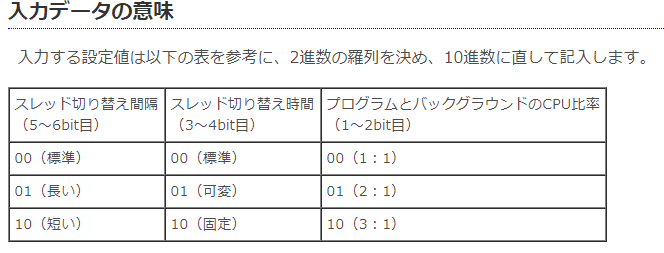
余談だが、win + R → 「calc」でWindows標準の電卓を起動できるので覚えておこう。
電卓の左上の三本線のアイコンを開いて「プログラマー」を選択すれば2進数や8、10、16進数変換にも役立つ。
便利ツール
## Display Driver関連 ##
DDUやNVSlimmerは大体ここから手に入る
## RTSS ##
RTSS(Rivatuner Statistics Server)は、MSI afterburnerと一緒にインストールされるソフトで、CPUやGPUの状態をリアルタイムで表示してくれる。
基本的にafterburner側で表示したい項目を選ぶ必要があるため、下の画像の順で欲しい項目にチェックを入れ、「オンスクリーンディスプレイでの表示」にもチェックを入れる。
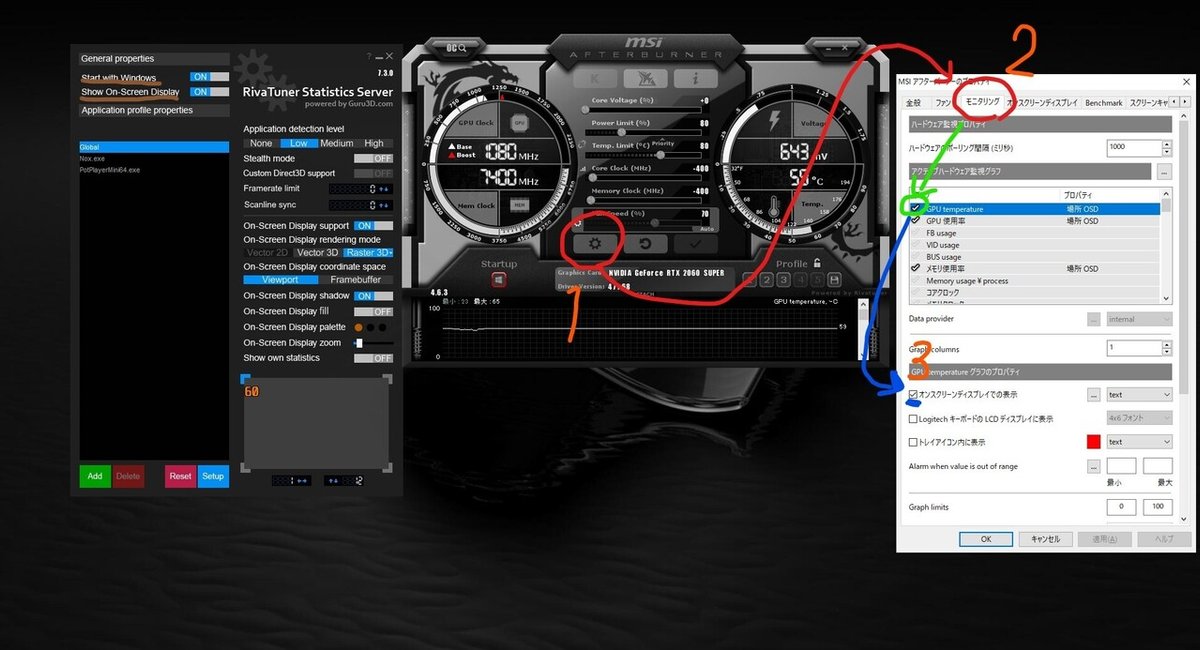
## Quick CPU ##
Quick CPUはタスクマネージャーを拡張したようなソフトで、CPUの状態を確認、変更、オーバークロックまで可能な便利ソフト。
ここでは電源オプション管理の機能を紹介。まず手始めに管理者権限でコマンドプロンプトを起動し、以下のコマンドを入力。
powercfg -duplicatescheme e9a42b02-d5df-448d-aa00-03f14749eb61Quick CPUを起動し、下の画像のように「究極のパフォーマンス」が選択肢に出たら成功。
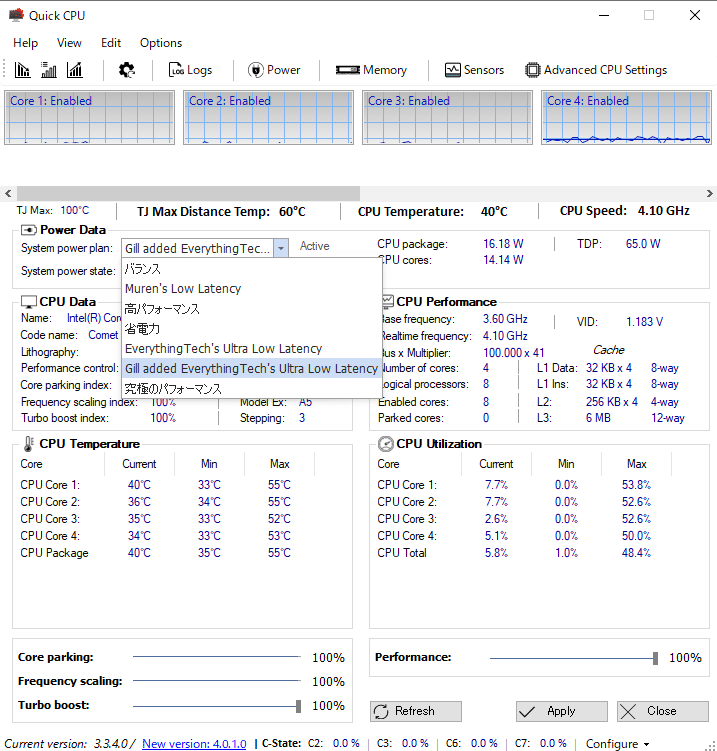
究極のパフォーマンスで問題ない場合もあるが、筆者の環境ではCPUファンがうるさいのと消費電力が大きいのが気になったので電源プランを色々微調整した自作の電源プランを使用している。
基本的には高パフォーマンスか究極のパフォーマンスで構わないが、自己責任で試したい人は、下の画像のように他人の電源プランをインポートすると良い。筆者の電源プランも載せておく。
(power plan settingで自分好みに電源プランを変更できるが労力が半端ないのでおすすめしない。)

Windows設定
システム
→ディスプレイ→グラフィックの設定→「ハードウェアアクセラレータによるGPUスケジューリング:オン」
→詳細情報→システムの詳細設定→パフォーマンス→視覚効果をカスタムにして画像の3つの項目をチェック(この3つがあれば割と快適)

個人用設定
→色→「透明効果:オフ」(軽くなるらしい…)
→タスクバー→「[スタート]ボタンを右クリックするか…、コマンドプロンプトをPowerShellに置き換える:オフ」(cmdしか分からん)
ゲーム
→Xbox GameBar→オフ
→キャプチャ→「ゲームをプレイ中にバックグラウンドで記録する:オフ」
→ゲームモード:オフ
プライバシー
→バックグラウンドアプリ:オフ
それ以外も基本オフですが、効果があるかどうかは知らないです。
この記事が気に入ったらサポートをしてみませんか?
